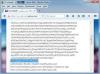FLAC garso kodavimo standartas sukuria failus aukštos kokybės kelių platformų formatu. Jei turite koncertinį įrašą arba didžėjaus rinkinį, kurį sudaro keli FLAC failai, galite sujungti FLAC, kad pašalintumėte tarpus tarp dainų. Jei kaip medijos grotuvą naudojate Foobar2000, galite prisijungti prie FLAC failų naudodami jo sąsają. Jei norite daugiau valdyti prisijungimą prie FLAC, galite naudoti „Audacity“ garso rengyklę. Jei ieškote konvertavimo vienu spustelėjimu, galbūt norėsite išbandyti FLAC MP3 keitiklį.
Foobar2000
1 žingsnis
Paleiskite Foobar2000. Atidarykite meniu „Failas“ ir spustelėkite „Pridėti failus“. Laikykite nuspaudę klavišą „Ctrl“ ir pasirinkite visus FLAC, prie kurių norite prisijungti. Spustelėkite „Atidaryti“, kad pridėtumėte juos prie savo Foobar2000 bibliotekos. Atkūrimo lange pasirinkite FLAC failus.
Dienos vaizdo įrašas
2 žingsnis
Dešiniuoju pelės mygtuku spustelėkite vieną iš FLAC, užveskite pelės žymeklį ant „Konvertuoti“, tada spustelėkite „Konvertuoti“. Spustelėkite „Išvesties formatas“, tada spustelėkite mygtuką „Redaguoti“. Išskleidžiamajame meniu Encoder nustatykite „FLAC“, tada spustelėkite „Gerai“.
3 veiksmas
Spustelėkite „Paskirtis“ ir pasirinkite radijo mygtuką šalia „Sujungti visus takelius į vieną išvesties failą“. Spustelėkite „Atgal“, tada spustelėkite „Konvertuoti“, kad sujungtumėte FLAC failus.
Audacity
1 žingsnis
Paleiskite „Audacity“. Atidarykite meniu Failas, užveskite pelės žymeklį ant „Importuoti“ ir pasirinkite „Garsas“. Pasirinkite visus FLAC failus norite prisijungti ir spustelėkite „Atidaryti“. „Audacity“ importuoja FLAC ir nustato kiekvieną bangos formą atskirai takelis.
2 žingsnis
Spustelėkite piktogramą „Time Shift Tool“, kuri atrodo kaip horizontali linija su rodykle kiekviename gale. Vilkite antrąją bangos formą į dešinę, kol jos pradžia susilygins su pirmosios bangos formos pabaiga; pakartokite procesą visiems FLAC.
3 veiksmas
Paspauskite „Ctrl“ ir „A“, kad pasirinktumėte visus takelius. Atidarykite meniu Tracks ir spustelėkite "Mix and Render". Spustelėkite „Failas“, tada „Eksportuoti“. Meniu Išsaugoti kaip tipą nustatykite „FLAC“ ir spustelėkite „Išsaugoti“.
FLAC MP3 konverteris
1 žingsnis
Atsisiųskite, įdiekite ir paleiskite FLAC MP3 keitiklį. Spustelėkite „Pridėti failus“, tada laikykite nuspaudę klavišą „Ctrl“ ir spustelėkite kiekvieną FLAC failą, kurį norite prisijungti.
2 žingsnis
Spustelėkite, kad išskleidžiamajame meniu Konvertuoti pasirinkite „Į FLAC“, tada spustelėkite mygtuką „Konvertuoti į vieną“. FLAC MP3 konverteris sujungia FLAC į vieną failą.
3 veiksmas
Dešiniuoju pelės mygtuku spustelėkite prijungtą FLAC failą programos lange ir pasirinkite „Play Destination“, kad jo klausytumėte.